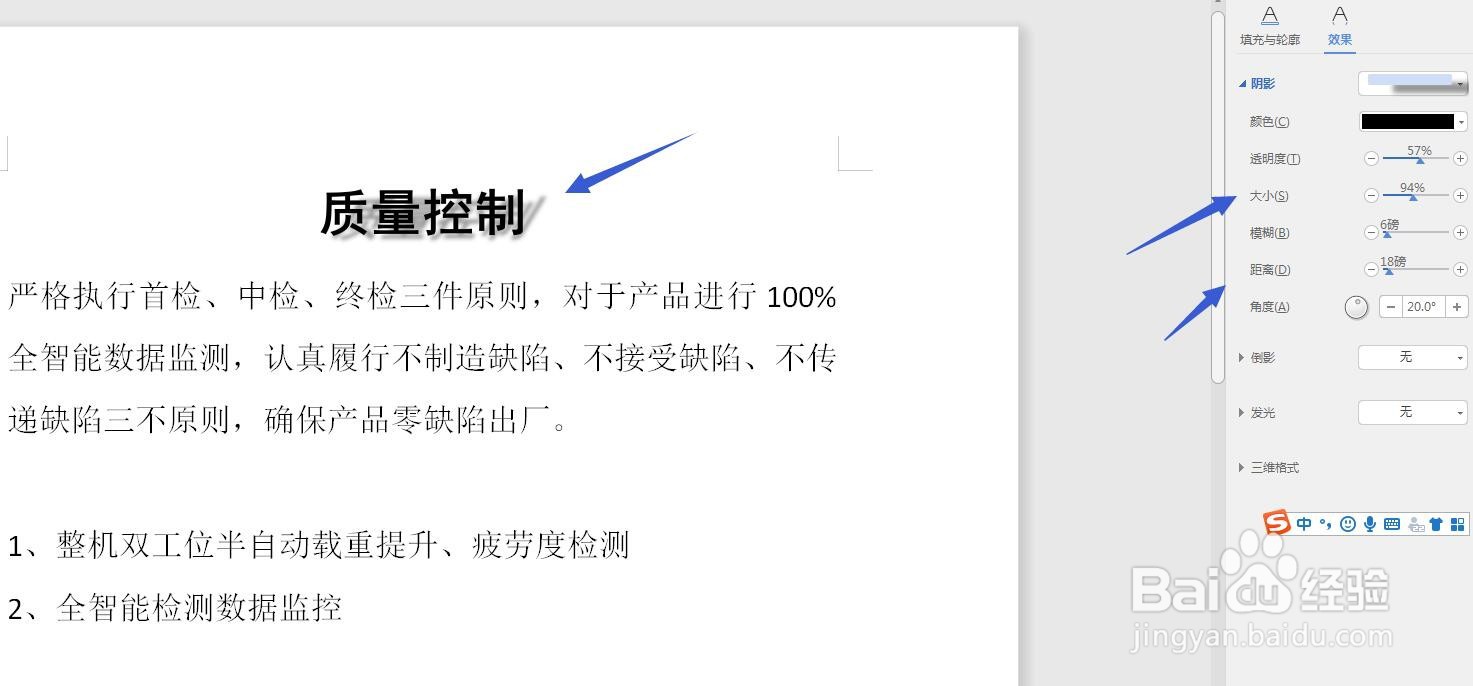1、打开软件,新建文件将WPS软件打开,选择文字部分,然后新建一个文件,我直接输入一些文字示范一下。
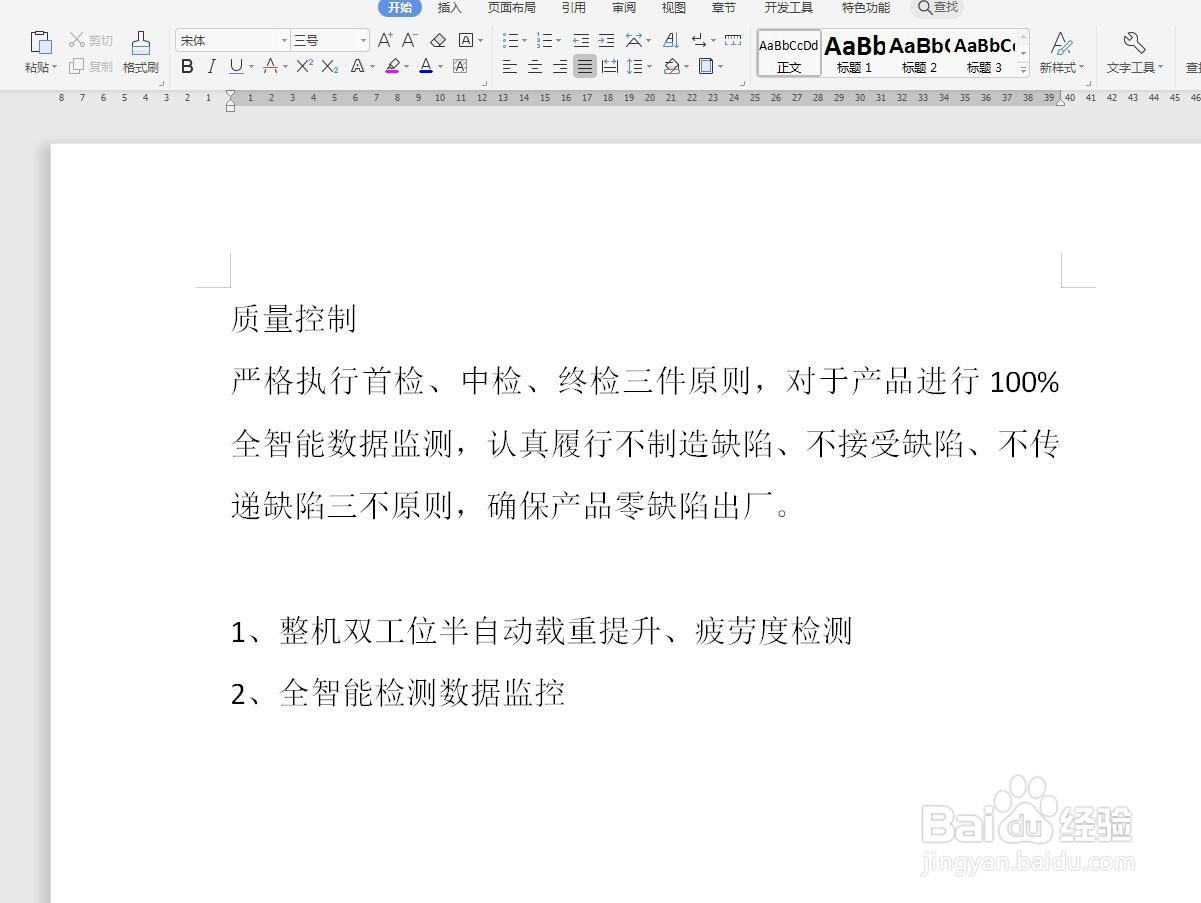
2、设置字体字号将字体放大,然后设置为黑体,点击加粗显示,然后放在中间的部分,这样才会更加明显。

3、文字效果选中文字之后,在功能区有一个A的选项,是文字效果,点击小三角,我们可以选择阴影。
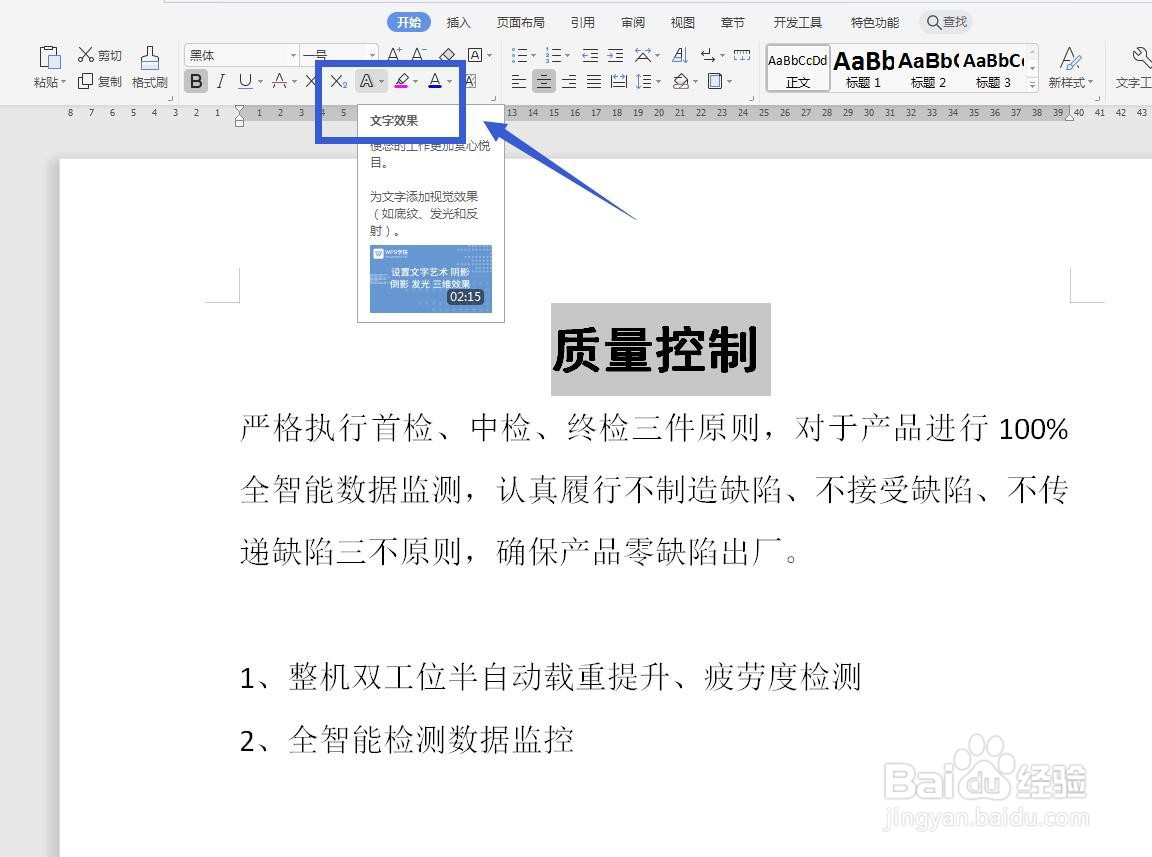
4、选择阴影方式点击之后,可以看到阴影有不同的方式,比如外部、内部、透视,选择其中一种,点击即可。
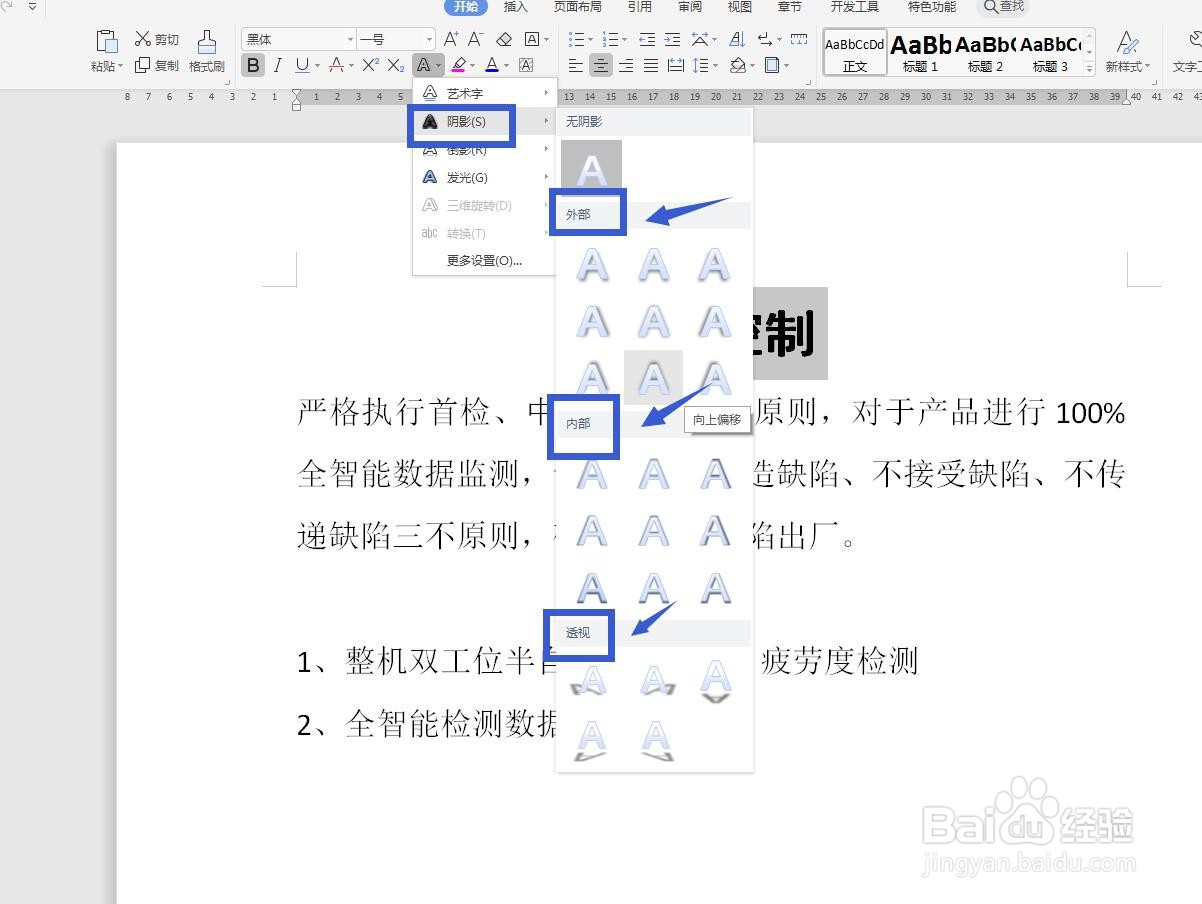
5、点击查看当我们选择了一种,在文字这里已经可以看到阴影的效果了,但是不是特别的明显。
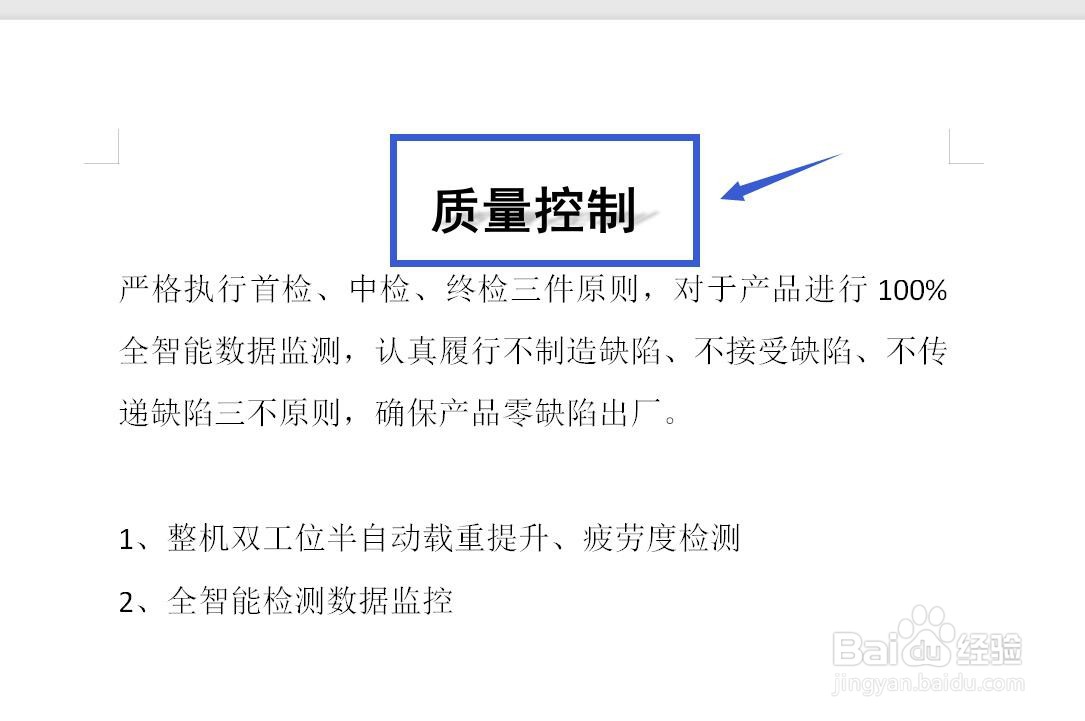
6、打开属性面板在更多设置这里点击可以看到属性面板,选择阴影这个选项,然后选择一种阴影类型。
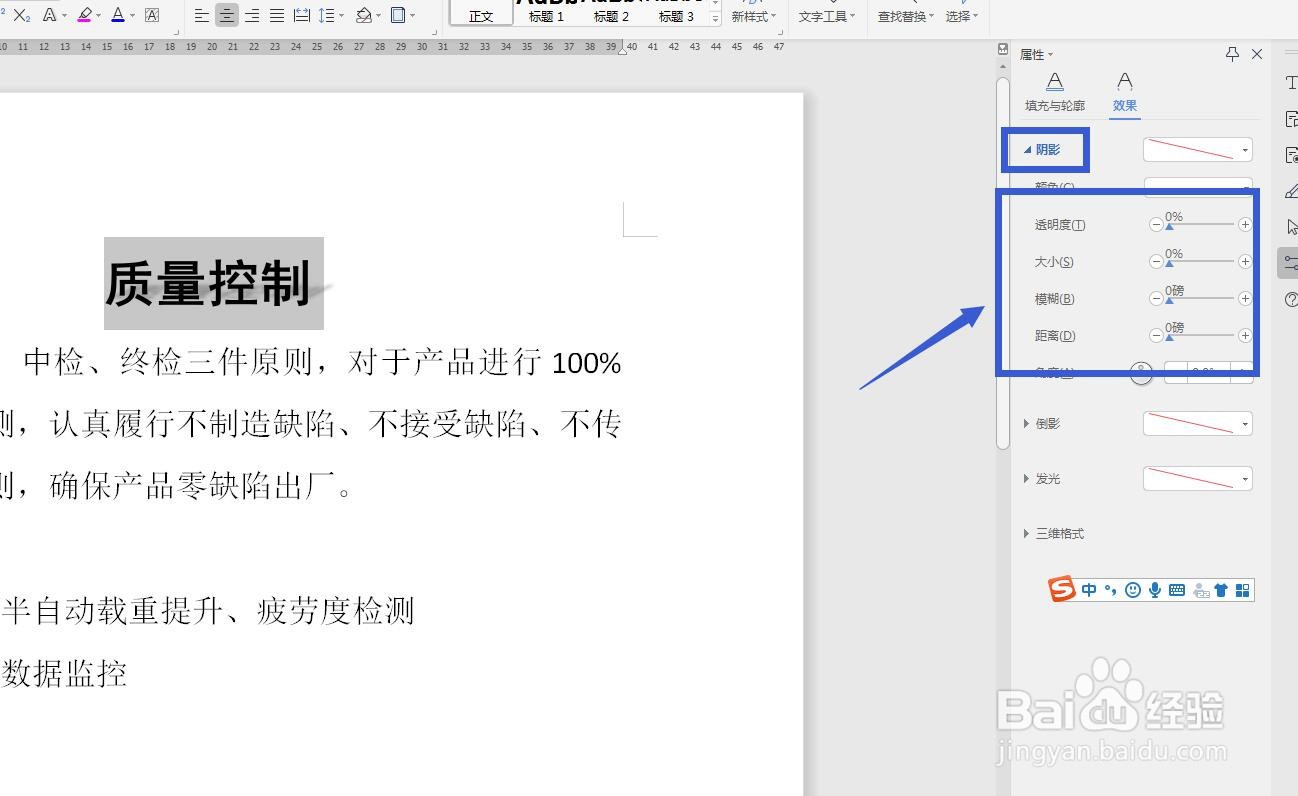
7、设置参数可以看到下方有很多需要设置的参数,比如透明度,大小、模糊、距离、角度,我们可以配合使用,让阴影更加明显。